De tijd vliegt voorbij als je aan het werk bent op je pc of zelfs als je gewoon een game speelt waar je echt in verdiept bent, wat soms je schema kan verpesten. Als je jezelf echt wilt disciplineren, is het belangrijk dat je je werktijden of game-uren inroostert. En u kunt dat doen door uw Windows 10-pc zo in te stellen dat deze na een bepaalde tijd of dagelijks op een bepaald tijdstip automatisch wordt uitgeschakeld. Er zijn een aantal manieren om het afsluiten te plannen op een Windows 10-pc. Nou, zonder verder oponthoud, hier is hoe u Windows 10 pc automatisch kunt afsluiten:
Methode 1: Plan automatisch afsluiten met Taakplanner
U kunt de ingebouwde Taakplanner van Windows gebruiken om een taak te maken, waardoor uw Windows 10-pc gemakkelijk automatisch wordt afgesloten. Hier zijn de stappen die u moet volgen:
1. Druk gewoon op Windows 10's Cortana zoeken bar en zoek naar "Taakplanner”En je zou het relevante resultaat moeten vinden. Klik erop.
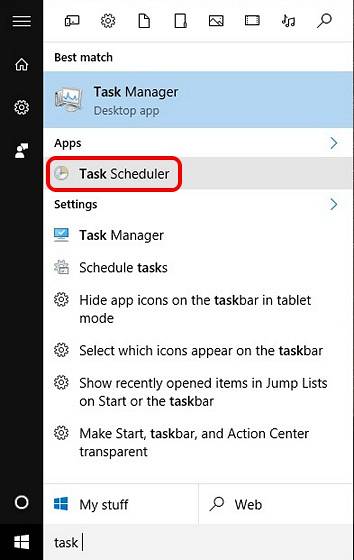
2. Het venster Taakplanner zou moeten openen. Klik hier op “Basistaak maken ... .
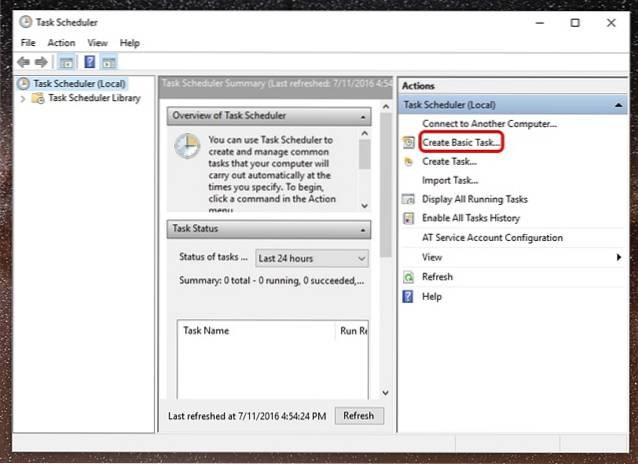
3. U kunt dan stel een naam in voor de taak en voeg een beschrijving toe. Als u klaar bent, klikt u op "Volgende".
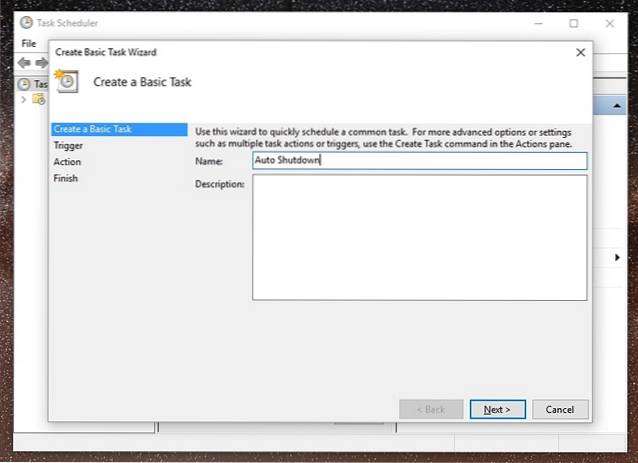
4. Vervolgens kunt u instellen of u wilt dat de taak actief is dagelijks wekelijks maandelijks of je wilt gewoon de taak hiervoor een keer. U kunt ervoor kiezen om de taak te activeren wanneer u zich aanmeldt op de computer, wanneer de computer opstart of wanneer een specifieke gebeurtenis wordt aangemeld.
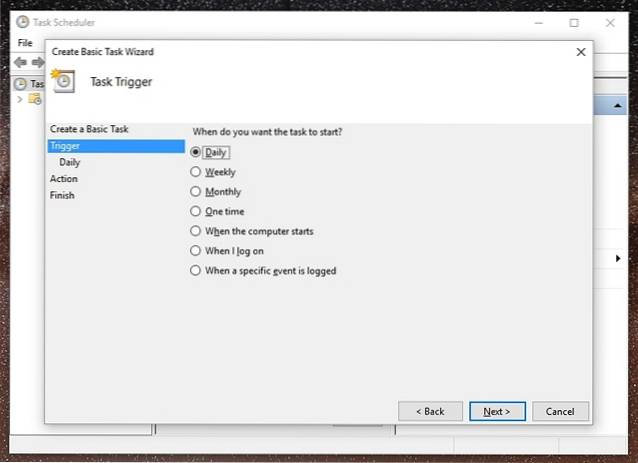
5. Als je klaar bent, kan dat kies de exacte tijd waarop u wilt dat de taak begint. U kunt ook de optie "Synchroniseren over verschillende tijdzones" aanvinken als u veel naar verschillende landen reist.
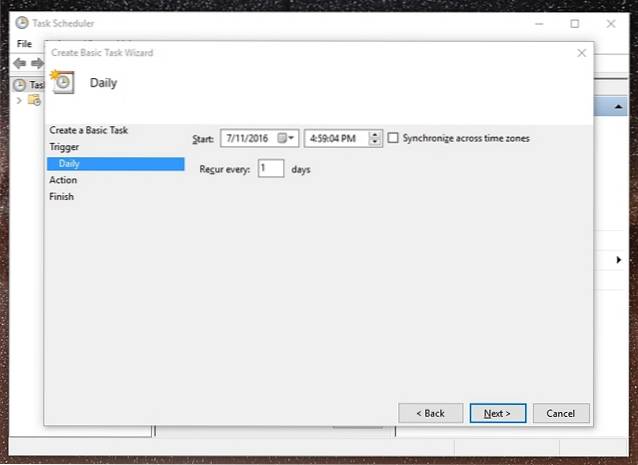
6. Nadat u het tijdstip van de taak heeft geselecteerd, moet u dit doen kies de actie u wilt dat de taak op zich neemt. Kiezen "Start een programmaU kunt zelfs "Toon een bericht" kiezen als u alleen een herinnering op het display wilt om u wakker te maken.
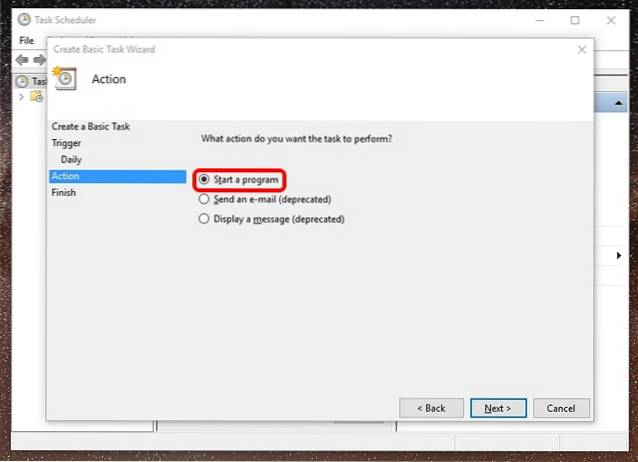
7. Druk vervolgens op de "Bladeren”Op de volgende pagina en ga naar de C: \ Windows \ System32 map en selecteer 'Shutdown.exeIn de argumenten toevoegen sectie, typ '-s -t 1800“, Waar 1800 is het aantal seconden die de computer nodig heeft om af te sluiten na de prompt. Als u klaar bent, klikt u op "Volgende".
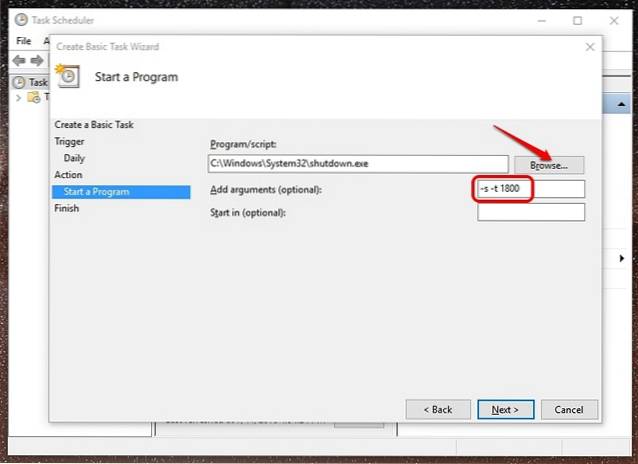
8. Je krijgt dan een overzicht van de taak. Klik "Af hebben”Om het aanmaken van de taak te voltooien.
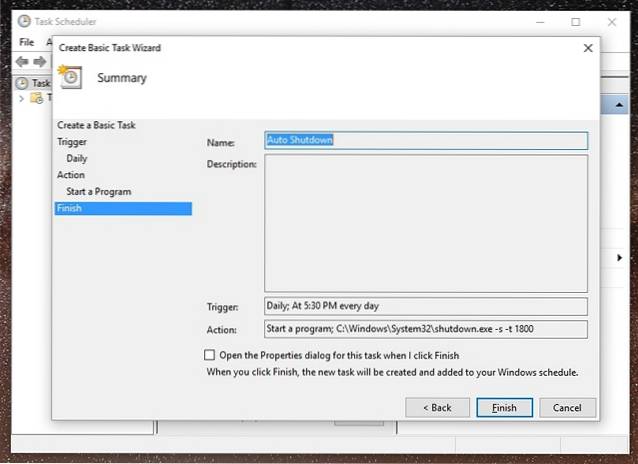
Zodra deze taak is gemaakt, ontvangt u een melding op het moment waarop u de taak heeft gepland, wat suggereert dat uw Windows 10-pc na de opgegeven tijd wordt uitgeschakeld. We raden u aan om het aantal seconden in de 7e stap in te stellen, zodat u wat tijd heeft om uw lopende taken op te slaan voordat uw Windows 10-pc automatisch wordt uitgeschakeld.
Zodra de taak is gemaakt, kunt u naar Taakplanner-> Taakplannerbibliotheek en klik met de rechtermuisknop op de taak je hebt gemaakt en selecteer 'EigendommenHier kun je spelen met verschillende beveiligingsopties, voorwaarden, geschiedenis en meer. U kunt er ook voor kiezen om de taak uit te voeren, te beëindigen, te verwijderen of uit te schakelen via het snelmenu.
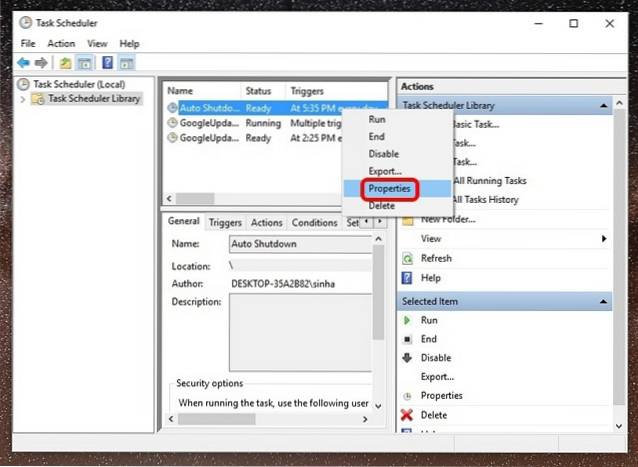
Methode 2: automatisch afsluiten via Uitvoeren of opdrachtprompt
Als u automatische uitschakeling niet dagelijks wilt plannen en u wilt dit alleen voor dit eenmalige gebruik, kunt u Uitvoeren of Opdrachtprompt of zelfs Powershell gebruiken om een specifieke tijd in te stellen waarna de Windows 10-pc wordt uitgeschakeld. Hier is hoe het te doen:
-
Rennen
Open Uitvoeren op Windows 10 met de toetsencombinatie Win + R. Typ in Uitvoeren 'afsluiten -s -t 1800“, Waarbij 1800 (30 minuten) uiteraard het aantal seconden is waarna de pc wordt uitgeschakeld. Klik op "Ok", waarna u een melding krijgt met de melding "Windows wordt binnen 30 minuten uitgeschakeld".

-
Opdrachtprompt
U kunt gewoon de opdrachtprompt of Powershell openen en dezelfde opdracht uitvoeren "afsluiten -s -t 1800”Om Windows 10 pc automatisch uit te schakelen.
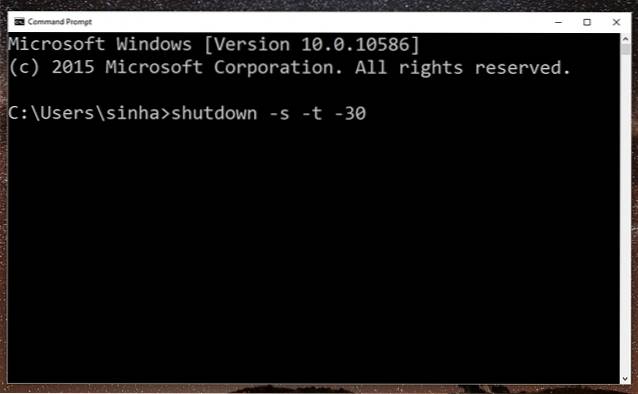
Opmerking: U kunt "-s" vervangen door "-r" in alle afsluitopdrachten om uw Windows 10-pc automatisch opnieuw op te starten.
ZIE OOK: Windows 10 pc afsluiten of opnieuw opstarten met Voice met Cortana
Klaar om uw Windows 10-pc op een gepland tijdstip automatisch uit te schakelen?
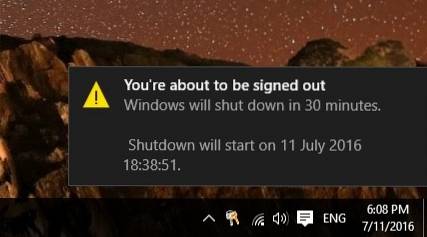
Als u uw Windows 10-pc voorlopig wilt afsluiten, kunt u de tweede methode gebruiken, omdat deze vrij eenvoudig is. Als u echter op zoek bent naar een oplossing voor automatisch afsluiten voor de lange termijn, moet u de eerste methode gebruiken, die uitgebreid is en een overvloed aan opties biedt. Dus probeer beide methoden uit en kies degene die het beste bij u past. Laat het ons weten als u problemen ondervindt. Geluid uit in de comments hieronder.
 Gadgetshowto
Gadgetshowto



